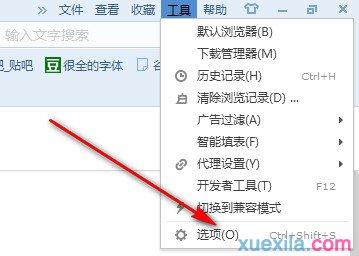Premiere是ADOBE公司推出的非常有名的视频编辑软件,很多用户从网上下载了Premiere pro cs4绿色版,在使用过程中发现有些功能不能使用,进而将其御载再安装完整版的Premiere,但提示已经安装了,不能再安装。这是因为程序的一些相关信息并没有清除干净造成的,下面就说说如何彻底清除Premiere pro cs4绿色版,让安装能正常进行。
彻底清除Premiere Pro CS4 绿色版――工具/原料Windows Installer CleanUP Utility (下载链接附注意事项中)
Adobe CS4 Clean Script(下载链接附注意事项中)
彻底清除Premiere Pro CS4 绿色版――方法/步骤彻底清除Premiere Pro CS4 绿色版 1、
这就是御载Premiere pro cs4绿色版,想安装完整版时出现的提示。
彻底清除Premiere Pro CS4 绿色版 2、
找到下载的两个工具包,选运行Windows Installer CleanUP Utility ,这是微软提供的清除某个程序在Windows Install中配置信息的工具。

彻底清除Premiere Pro CS4 绿色版 3、
在窗口中,下一步。
彻底清除Premiere Pro CS4 绿色版 4、
接受协议,再下一步。
彻底清除Premiere Pro CS4 绿色版_premiere pro cs4
彻底清除Premiere Pro CS4 绿色版 5、
完成安装。
彻底清除Premiere Pro CS4 绿色版 6、
将第二个工具解压缩,这是Adobe公司提供的Adobe CS4 Clean Script,它可以分析系统已经安装的Adboe程序,并删除特定组件的相关信息,从而能顺利重新安装Adobe程序。
彻底清除Premiere Pro CS4 绿色版 7、
在解压缩后的文件夹中,找到CS4InstallerDatabaseUtility.exe这个文件 。
彻底清除Premiere Pro CS4 绿色版_premiere pro cs4
彻底清除Premiere Pro CS4 绿色版 8、
如果是Windows 7系统,右键“以管理员身份运行”。
彻底清除Premiere Pro CS4 绿色版 9、
选择语言,只有英语和日语,输入“e”,回车。
彻底清除Premiere Pro CS4 绿色版 10、
接受条件,输入“y”,回车。
彻底清除Premiere Pro CS4 绿色版_premiere pro cs4
彻底清除Premiere Pro CS4 绿色版 11、
这里提示计算机中已经安装了1个Adobe的产品,就是Premiere Pro CS4, 输入产品前面的序号“1”,回车。
彻底清除Premiere Pro CS4 绿色版 12、
输入“y”,回车,确认你要清除程序的信息。
彻底清除Premiere Pro CS4 绿色版 13、
清除过程中,可能会出现这个,是否清除FLASH PLAYER 播放器的信息,输入“n”,回车。
彻底清除Premiere Pro CS4 绿色版_premiere pro cs4
彻底清除Premiere Pro CS4 绿色版 14、
清理完成,这里要输入回车。
彻底清除Premiere Pro CS4 绿色版 15、
经过以上的步骤,就可以顺利安装Premiere Pro CS4完整版了。
彻底清除Premiere Pro CS4 绿色版――注意事项Windows Installer CleanUP Utility 下载:http://pan.baidu.com/s/1ldKke
Adobe CS4 Clean Script 下载:http://pan.baidu.com/s/1gdorvJt
 爱华网
爱华网